Google Chrome aktualizuje się w tle, więc użytkownicy nie muszą się martwić o samodzielną aktualizację przeglądarki. Istnieje również prosty sposób sprawdzenia oczekujących aktualizacji, przechodząc do strony „Google Chrome - informacje” za pomocą menu z trzema kropkami w prawym górnym rogu. Jednak obie te metody aktualizują Chrome jako całość, a użytkownicy nie mają kontroli nad aktualizacjami. Czasami wadliwa aktualizacja może powodować awarie Chrome, co może frustrować użytkowników. Cóż, istnieje sposób na samodzielne debugowanie aktualizacji Chrome bez konieczności korzystania z pomocy technicznej, a jest to możliwe dzięki składnikom Chrome. W tym artykule omówimy składniki Chrome, czym one są i jak mogą pomóc w ręcznym aktualizowaniu różnych części przeglądarki Chrome.
Lista składników Chrome (2020)
Zanim zobaczymy listę komponentów Chrome i ich znaczenie, najpierw dowiedzmy się trochę o nich.
Co to są składniki Chrome
W przeciwieństwie do ustawienia Chrome i flag Chrome, które umożliwiają wyłączanie lub włączanie nowych funkcji w Chrome, składniki Chrome to poszczególne składniki Chrome, które działają w tle i umożliwiają te funkcje. Na przykład „istnieje komponent o nazwie„ Adobe Flash Player ”, który pozwala Adobe Flash Player działać w Twojej przeglądarce Chrome.
Jeśli nigdy nie chcesz używać programu Adobe Flash Player na swoim komputerze, możesz użyć tego składnika, aby wyłączyć go na zawsze. Z drugiej strony, jeśli Adobe Flash Player stwarza jakiś problem, możesz użyć tego komponentu, aby go naprawić.
Jak otworzyć składniki Chrome
Dostęp do strony składników Chrome w przeglądarce Google Chrome można uzyskać za pomocą funkcji adresu URL przeglądarki Chrome. Wystarczy, że użytkownik odwiedź stronę URL chrome: // components i zobaczy wszystkie różne składniki Chrome. Aby zaktualizować składnik Chrome, wystarczy kliknij „Sprawdź aktualizację” poniżej tego składnika i automatycznie zaktualizuje ten składnik, jeśli aktualizacja jest dostępna.
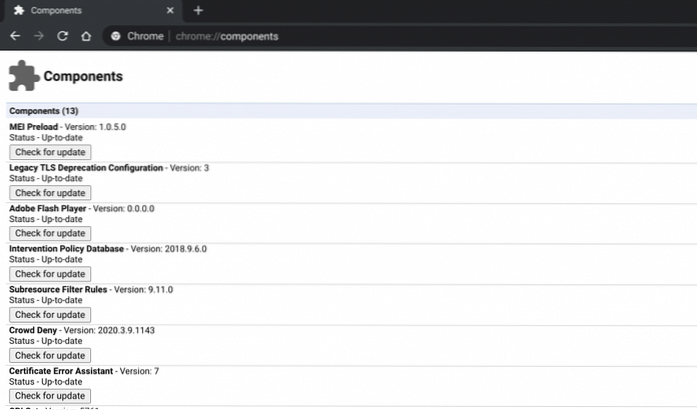
Lista składników Chrome i ich znaczenie
Teraz, gdy już wiesz, czym są komponenty Chrome i jak możesz je zaktualizować, zobaczmy listę różnych komponentów i ich działanie.
1. MEI Wstępne ładowanie
MEI Preload to pakiet zaangażowania mediów, który ma związek z odtwarzaniem multimediów w Chrome. Komponent zasadniczo służy do wstępnego ładowania treści ze stron internetowych dla użytkowników. Jeśli Chrome nie może wstępnie załadować multimediów, zaktualizuj komponent MEI Preload i sprawdź ponownie.
2. Baza danych polityki interwencyjnej
Komponent Baza danych zasad interwencji służy do przekazywania zasad i ustawień na urządzenia użytkownika. Jeśli nie jest zaktualizowany i nie działa poprawnie, może to spowodować awarię Chrome.
3. Starsza konfiguracja wycofywania TLS
Ten składnik zajmuje się głównie protokołem bezpieczeństwa TLS, który zarządza łącznością internetową w przeglądarce Chrome. Wszystkie główne przeglądarki, w tym Safari, Edge i Firefox, wycofały stare wersje TLS, tj. 1.0 i 1.1. Podobnie Google jest na dobrej drodze do wycofania starszych protokołów TLS w celu obsługi nowej wersji 1.3. Jednak na razie, ten składnik obsługuje starsze protokoły TLS ale wyświetla ostrzeżenie „niezabezpieczone”, jeśli użytkownik odwiedza witrynę internetową ze starszymi protokołami TLS. Jeśli więc jesteś administratorem witryny, zalecamy przeniesienie witryny do TLS 1.3.
4. Reguły filtru zasobów podrzędnych
Reguły filtru zasobów podrzędnych to jeden z najważniejszych składników Chrome. Można powiedzieć, że to podstawa, na której Chrome opiera swoje nogi. Oto dlaczego, wykorzystuje adblocker, z którego korzystasz Reguły filtru zasobów podrzędnych do blokowania witryn, które nie są zgodne ze standardem Better Ads Standard. Po drugie, Google aktualizuje ten filtr i używa go do blokowania witryn, które wyłudzają informacje.
5. Odmowa tłumu
Crowd Deny to unikalny składnik Chrome, który zajmuje się uprawnieniami do witryn internetowych. Na przykład, jeśli odwiedzasz witrynę internetową, Chrome może zablokować uprawnienia, takie jak przechowywanie plików cookie, powiadomienia, dźwięk i inne na podstawie danych dotyczących reputacji witryny. A jeśli dane dotyczące reputacji witryny nie są dobre, to Chrome uruchamia komponent Crowd Deny, aby cofnąć wszystkie uprawnienia. Jednak na razie dzieje się to tylko w witrynach HTTPS.
6. Zasady dotyczące typów plików
Ten składnik dotyczy zasad obsługi plików w przeglądarce Google Chrome.
7. Próby pochodzenia
Podobnie jak PNaCl, Origin Trials to kolejny składnik Chrome, który umożliwia programistom testowanie i eksperymentowanie z platformą internetową Google Chrome bez blokowania przeglądarki.
8. Adobe Flash Player
Ten komponent sprawia, że Adobe Flash Player działa w Twojej przeglądarce Chrome. Chociaż powoli i powoli, obsługa Flasha jest usuwana z sieci, ponieważ staje się ona przeszłością, wciąż istnieją strony internetowe, które używają Adobe Flash. Jeśli z jakiegoś powodu Adobe Flash Player nie działa w Twojej przeglądarce Chrome, pamiętaj o zaktualizowaniu tego komponentu.
9. Asystent błędów certyfikatu
Certificate Error Assistant to komponent, który pomaga podczas generowania podpisanych certyfikatów SSL w przypadku wystąpienia błędu z powodu niedopasowania. Jeśli podpisujesz swoją witrynę lub aplikację za pomocą pęku kluczy innej firmy, w takim przypadku również Chrome może pomóc w rozwiązaniu problemów. Oprócz tego możesz wystawiać certyfikaty SSL z samopodpisanego urzędu certyfikacji Chrome.
10. CRLSet
CRL to skrót od Certificate Revocation List. Więc to, co robi ten komponent, to prowadzi listę witryn ze złymi certyfikatami aby użytkownicy mogli być chronieni przed szkodliwymi witrynami internetowymi. Firma Google stale aktualizuje listę odwołania wszystkich wygasłych certyfikatów bezpieczeństwa oraz tych certyfikatów, które nie są już uważane za zaufane przez ich wystawcę. Mówiąc najprościej, składnik CRLSet pomaga trzymać się z dala od złośliwych witryn internetowych.
11. Wskazówki dotyczące bezpieczeństwa
Wskazówki dotyczące bezpieczeństwa są mniej więcej oczywiste, ale pozwól mi trochę wyjaśnić. To dotyczy środków ostrożności podczas korzystania z przeglądarki Google Chrome w internecie ostrzega użytkowników ze wskazówkami, jak „cofnąć się” od odwiedzenia strony phishingowej i nie tylko. Poza tym wskazówki dotyczące bezpieczeństwa pojawiają się również podczas odwiedzania sfałszowanej witryny internetowej, tj. Gdy domena jest identyczna z inną popularną witryną, ale w rzeczywistości jest fałszywa. Podsumowując, komponent Wskazówki dotyczące bezpieczeństwa powinien być zawsze aktualny, abyś był chroniony w Internecie podczas korzystania z Chrome.
12. OnDeviceHeadSuggest
OnDeviceHeadSuggest to nowy dodatek do składników Chrome i nie jesteśmy pewni jego dokładnego celu. Jednak według Chromium Gerrit ma to związek z okienkiem sugestii Omnibox, ponieważ używa OmniboxOnDeviceHeadProvider Flaga Chrome. W każdym razie komponent OnDeviceHeadSuggest jest w powijakach i inżynierowie Chrome wdrażają go, aby zbadać, jak Chrome może generuj lepsze sugestie w omniboksie ze spersonalizowanych zapytań.
13. cros-termin
cros-termin to ponownie nowy składnik Chrome, ale jest przeznaczony tylko dla użytkowników Chrome OS. Jeśli nie wiesz, system operacyjny Chrome obsługuje Linuksa (i działa naprawdę dobrze!), A jego Terminal został nazwany termin w Gerrit Chromium. Z drugiej strony domyślny terminal systemu operacyjnego Chrome nosi nazwę Crosh. Zasadniczo ten komponent ci na to pozwala współdziałaj z terminalem Linuksa za pomocą natywnego wiersza poleceń systemu operacyjnego Chrome. Jeśli napotkasz jakiś problem z Linuksem na swoim Chromebooku, spróbuj zaktualizować ten komponent.
Znaczenie i użycie składników Chrome
Mam nadzieję, że ten artykuł pomógł Ci uzyskać wgląd w składniki przeglądarki Google Chrome i sposoby ich używania do debugowania typowych problemów z Chrome. Daj nam znać, jeśli masz jakiekolwiek informacje o pozostałych trzech komponentach ze źródłem, pisząc w sekcji komentarzy poniżej.
 Gadgetshowto
Gadgetshowto



